win7 컴퓨터에서 화면을 녹화하는 방법은 무엇입니까? 최근 Win7 시스템을 사용하는 한 사용자가 자신의 컴퓨터를 사용하여 일부 게임 비디오를 녹화하고 비디오 플랫폼에 업로드하고 싶지만 어떤 컴퓨터 화면 녹화 소프트웨어를 사용해야 할지, 어떻게 사용해야 할지 몰랐다는 개인 메시지를 나에게 보냈습니다. Win7 컴퓨터에서 화면을 녹화합니다. 실제로 Windows 7에는 자체 화면 녹화 기능이 있다는 사실을 알아 보겠습니다. 아래는 Windows 7의 녹화 화면에 대한 튜토리얼입니다.
1. 먼저 Win7 시스템 바탕 화면에서 Windows 로고 키 + R 키를 눌러 실행 메뉴 명령을 열고 "psr.exe" 키워드를 입력하여 문제 단계 레코더 프로그램을 엽니다.
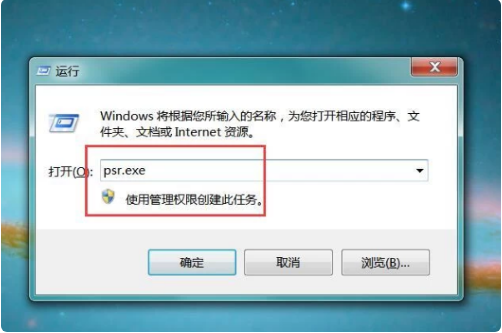
2. 다음으로 열린 문제 단계 레코더 프로그램의 메인 페이지에서 "녹화 시작" 버튼을 클릭하세요.

3. 다음으로 마우스를 이동하고 클릭하여 컴퓨터 시스템의 파일과 프로그램을 열거나 닫을 수 있습니다. 녹음 후 "녹화 중지" 버튼을 클릭하세요.
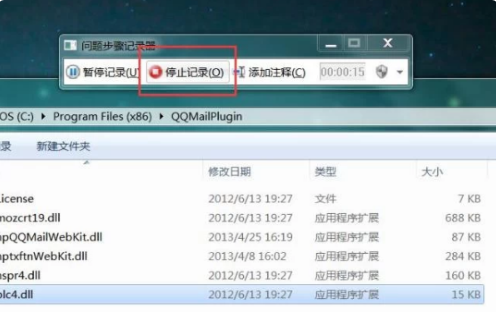
4. 다음으로 소프트웨어는 자동으로 압축된 패키지 파일을 생성하고 파일을 저장할 위치를 선택한 다음 파일 이름을 입력하고 "저장" 버튼을 클릭합니다.
위 내용은 win7의 화면 녹화에 대한 단계별 튜토리얼입니다. 모두에게 도움이 되기를 바랍니다.
위 내용은 Win7에서 화면 녹화에 대한 단계별 튜토리얼의 상세 내용입니다. 자세한 내용은 PHP 중국어 웹사이트의 기타 관련 기사를 참조하세요!